Pesquisa reversa de vídeo: encontrar o vídeo original
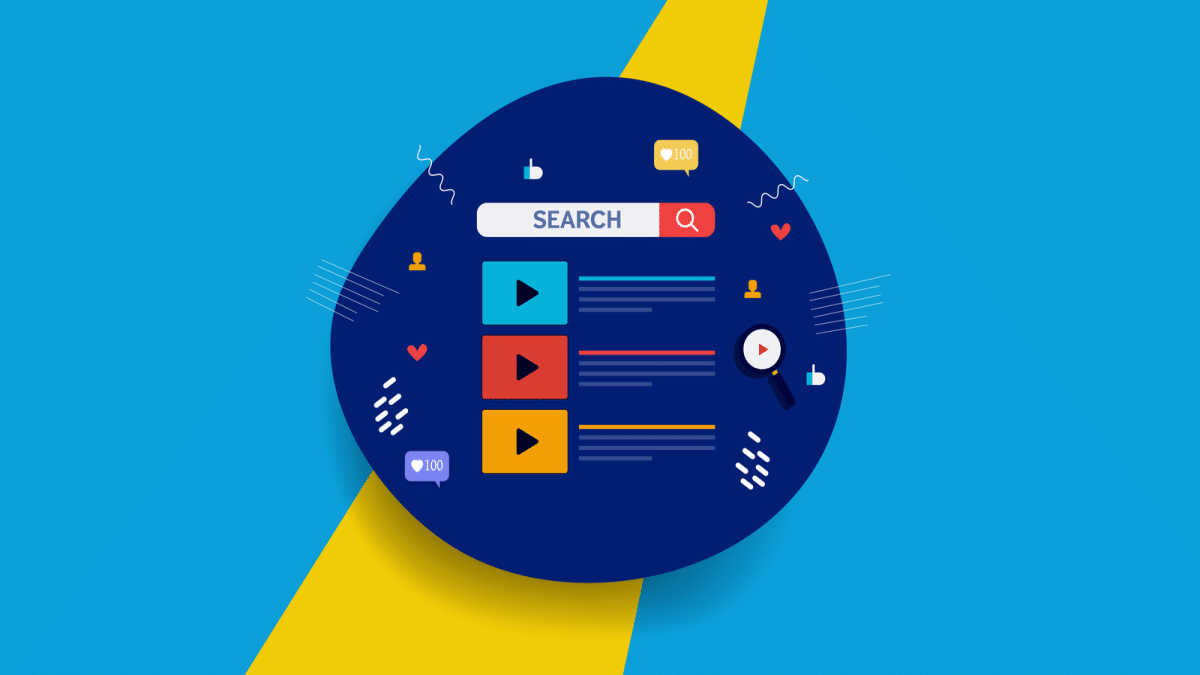
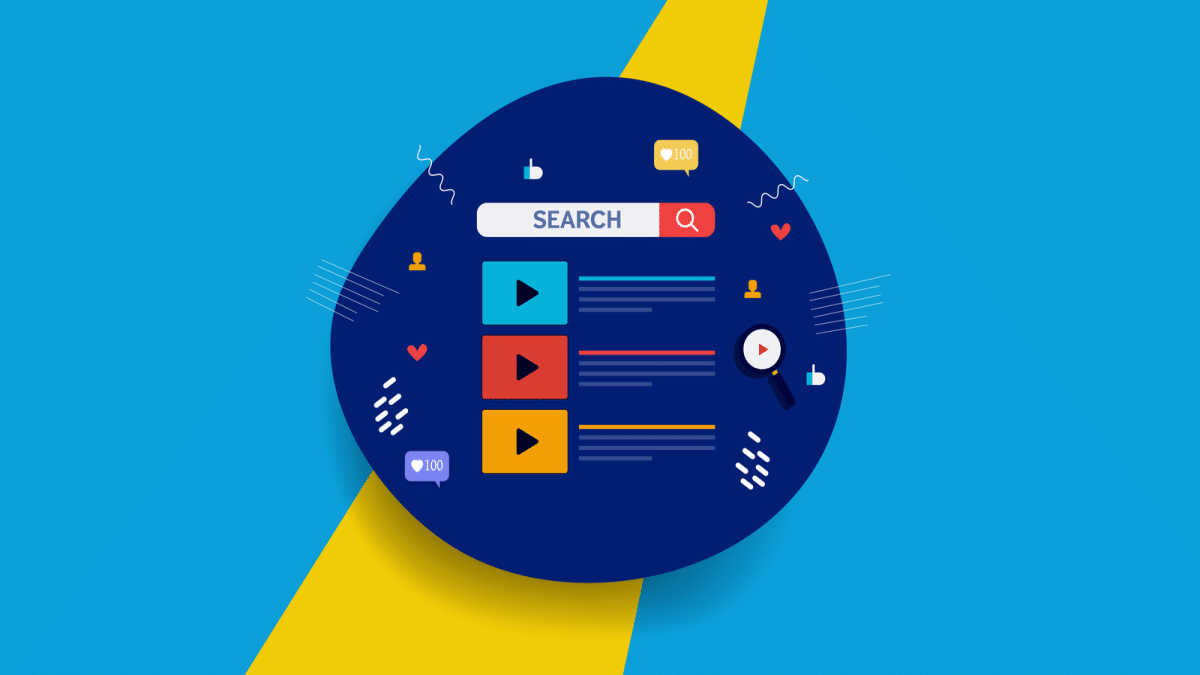
Índice
- É possível encontrar um vídeo a partir de um trecho?
- Como fazer pesquisa reversa de vídeo
- Usando Google Imagens (solução por captura)
- Ferramentas e motores especializados
- Berify
- Shutterstock
- TinEye
- Alternativas e estratégias adicionais
- Quando a pesquisa reversa falha
- Metodologia prática passo a passo
- Checklist por papel (criadores, jornalistas, moderadores)
- Fluxo de decisão (Mermaid)
- Notas de privacidade e riscos
- Resumo e próximos passos
É possível encontrar um vídeo a partir de um trecho?
Sim. É possível localizar a fonte de um vídeo a partir de um pequeno trecho — geralmente por meio de comparação de imagens (frames) ou metadados associados. A técnica é parecida com a pesquisa reversa de imagem: você gera uma imagem (captura de tela/thumbnail) e a busca por correspondência em bancos de dados. Ferramentas especializadas com indexação de vídeos tornam essa busca mais eficiente.
Importante: a tecnologia ainda não é perfeita. Resultados imprecisos ou falsos positivos ocorrem quando o trecho é curto, de baixa qualidade, contém sobreposições (logos, textos) ou foi recodificado muitas vezes.
Como fazer pesquisa reversa de vídeo
A seguir explico duas abordagens práticas: uma rápida com Google Imagens (útil, gratuita) e outra com motores e serviços pagos (mais precisão e filtros).
Usando Google Imagens (solução por captura)
Quando só tiver um clipe curto ou um reel, a forma mais prática é transformar frames do vídeo em imagens e usar a pesquisa reversa de imagens do Google.
Passo a passo básico:
- Abra o vídeo (no celular ou PC) e capture 3–6 screenshots de momentos distintos. Escolha frames com elementos identificáveis (texto, placas, rostos, ambientes).
- Edite as capturas: corte bordas, remova sobreposições óbvias (textos, stickers) quando possível e salve em boa qualidade. Se for um meme, tente remover legendas que escondem elementos.
- No navegador, acesse Google Imagens e clique no ícone de câmera (buscar por imagem). No Android, abra o Assistente/Google Lens e use “O que há na minha tela” ou a função Lente para enviar a imagem.

- Faça o upload de cada captura ou cole a URL da imagem. Analise os resultados e confira links que apontam para plataformas de vídeo (YouTube, Vimeo), redes sociais ou sites de hospedagem.
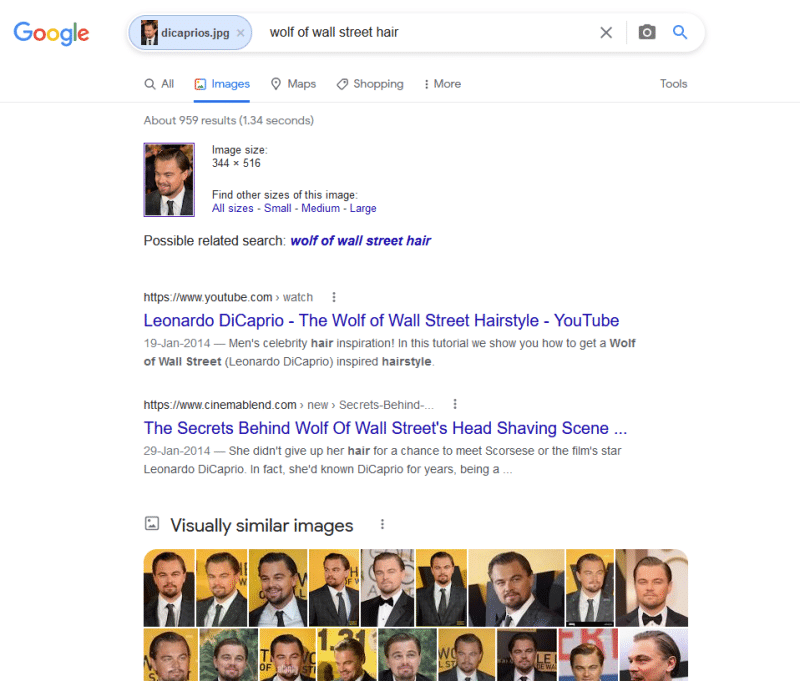
Vantagens desta abordagem:
- Gratuita e rápida.
- Boa para detectar violações de direitos autorais e localizar repostagens.
- Permite refinar por palavras-chave encontradas nas páginas de destino.
Limitações:
- Não faz upload direto de vídeo; depende da qualidade e variedade das capturas.
- Menos eficaz com trechos muito curtos, gravados em baixa resolução ou com elementos sobrepostos.
Ferramentas e motores especializados
Se a busca simples falhar ou você precisar de comprovação mais robusta, use motores especializados que indexam frames e metadados de vídeo.
- Berify
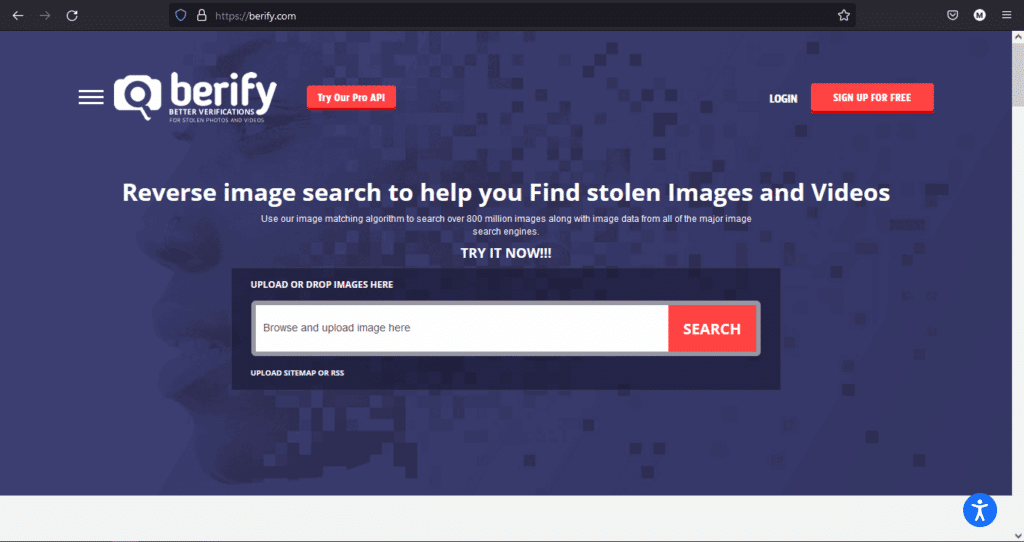
Berify é uma ferramenta pensada para criadores e profissionais que desejam rastrear imagens e vídeos espalhados por várias plataformas. Permite buscas por thumbnails, combina fontes (Google, Yandex, Bing) e apresenta resultados em um painel. O serviço oferece 5 buscas gratuitas iniciais; planos pagos variam de US$5 a US$25 por mês.
Prós:
- Foca em resultados multimídia e thumbnails.
- Dashboard para gerenciar teses de violação de conteúdo.
Contras:
Plano gratuito muito limitado para investigações longas.
Shutterstock
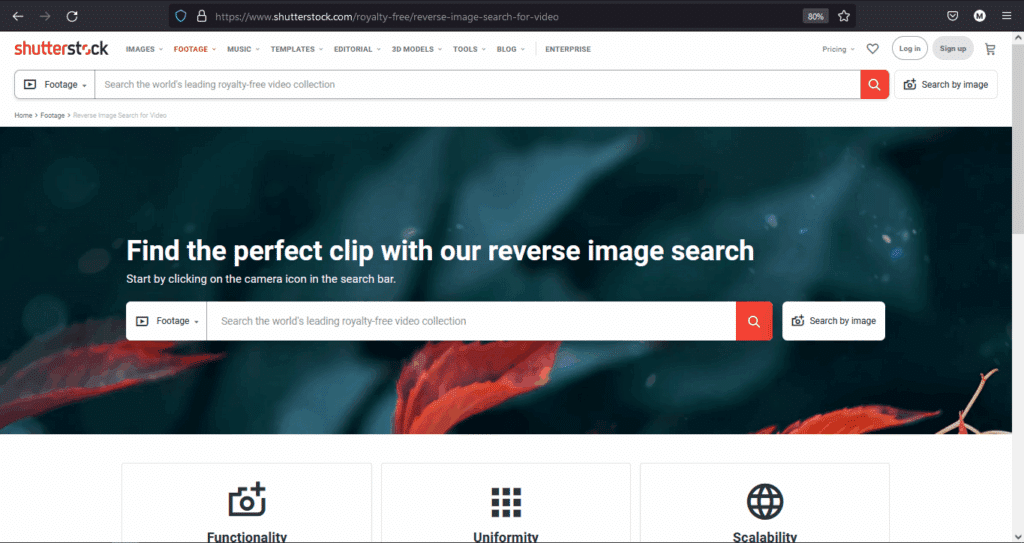
Shutterstock tem busca visual de vídeo e imagem: permite fazer upload de frames e procurar clipes semelhantes, inclusive em 4K. É mais usado por criadores que buscam material stock ou para identificar contribuições.
Prós:
- Grande acervo de vídeos com metadados e tags bem organizadas.
- Filtros refinados por resolução, duração e tema.
Contras:
Custos elevados — compensa sobretudo se você usar o serviço regularmente.
TinEye
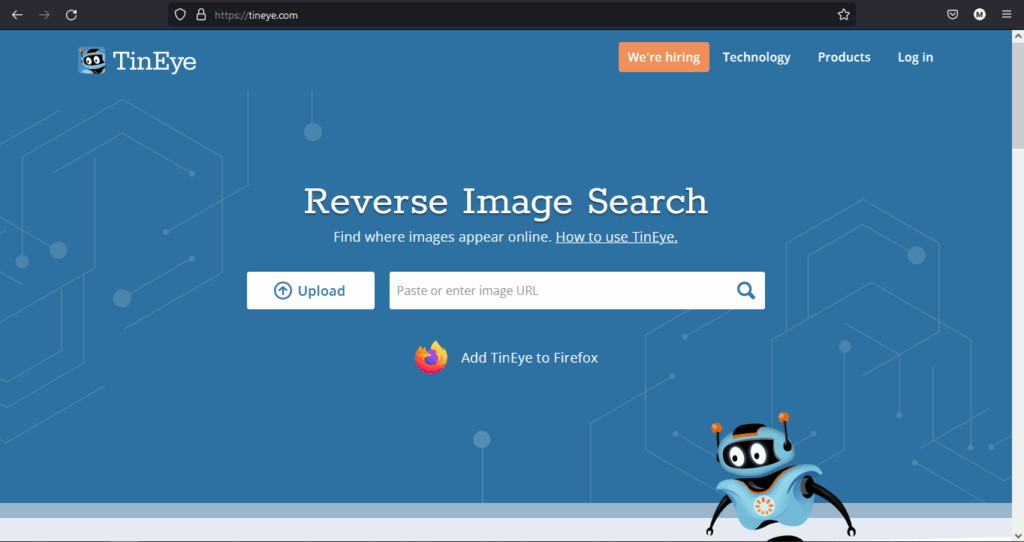
TinEye é rápido para matching de imagens e bom para rastrear objetos específicos dentro de frames. Permite filtrar por domínio, correspondência mais próxima, resolução e mudanças ocorridas na imagem.
Prós:
- Privacidade: não grava histórico de buscas.
- Bom para encontrar versões antigas ou edições de uma imagem.
Contras:
- Menos eficaz quando o vídeo não contém logos ou elementos estáveis.
Alternativas e estratégias adicionais
- YouTube: use pesquisa por palavras-chave, trechos de legendas (se houver) e timestamps. Ferramentas de terceiros permitem buscas por áudio/texto dentro do YouTube.
- Bing Vídeo: agrega resultados de YouTube e Amazon e organiza por categorias que podem facilitar a localização.
- Busca por áudio: quando o trecho tem áudio reconhecível (música, diálogo), tente buscar pela letra da música, usar apps de identificação de áudio (Shazam, ACRCloud) ou transcrever o áudio e usar o texto como pista.
- Metadados: quando tiver o arquivo original, examine metadados (FFmpeg, MediaInfo) para obter codecs, data de criação e possíveis tags.
Quando a pesquisa reversa falha (exemplos reais)
- Trecho muito curto (1–2 segundos), sem elementos visuais identificáveis.
- Vídeo recortado e recompartilhado muitas vezes com recompressão severa — perda de frames-chave.
- Conteúdo totalmente gerativo (deepfake) sem correspondência em bases indexadas.
- Conteúdo privado/hospedado em plataformas que não permitem rastreamento (contas privadas, mensagens fechadas).
Nesses casos, considere buscas por áudio, investigação humana (perguntar ao autor da postagem), ou solicitar registros à plataforma (quando for essencial, como em casos de violação de direitos).
Metodologia prática: passo a passo para encontrar a fonte
- Coletar evidências: salve o curto trecho, capture 4–6 frames distintos e anote qualquer texto visível.
- Pré-processar imagens: ajuste brilho/contraste, corte áreas irrelevantes, remova overlays quando possível.
- Buscar em Google Imagens e Google Lens — registrar URLs de interesse.
- Buscar em YouTube/Bing e testar palavras-chave extraídas do vídeo.
- Testar em motores especializados (Berify, TinEye, Shutterstock) conforme orçamento.
- Verificar metadados do arquivo (se houver) com MediaInfo.
- Corroborar resultados: checar datas, autor, descrições e metadados das páginas encontradas.
- Documentar: salve capturas das páginas que citam o vídeo, URLs e timestamps para evidência.
Critérios para considerar uma correspondência válida:
- Exposição do mesmo conteúdo em timestamp compatível;
- Metadados ou descrição que coincidam com o que você conhece do clipe;
- Múltiplas fontes independentes apontando para o mesmo upload original.
Checklist por papel
Criador/Produtor
- Guardar arquivos originais e metadados.
- Publicar watermark discreto (se proteger é prioridade).
- Registrar uploads em contas próprias e manter log.
Jornalista/Verificador de fatos
- Priorizar fontes oficiais e múltiplos pontos de verificação.
- Conservar versões originais de screenshots e anotações de busca.
- Usar motores especializados quando a verificação for sensível.
Moderador/Plataforma
- Usar buscas em lote para detectar repostagens em massa.
- Automatizar alertas para conteúdo flagrado por matching de frames.
- Pedir prova de originalidade quando necessário.
Fluxo de decisão (Mermaid)
flowchart TD
A[Tenho um trecho de vídeo] --> B{Há áudio reconhecível?}
B -- Sim --> C[Usar busca por áudio / transcrever]
B -- Não --> D{Há frames identificáveis?}
D -- Sim --> E[Gerar 3–6 screenshots e usar Google Imagens]
D -- Não --> F[Testar motores especializados 'Berify, TinEye']
E --> G{Resultados claros?}
F --> G
C --> G
G -- Sim --> H[Verificar metadados e múltiplas fontes]
G -- Não --> I[Considerar investigação humana / solicitar à plataforma]
H --> J[Validar e documentar origem]
I --> JNotas sobre privacidade e riscos
- Evite fazer upload de vídeos privados ou sensíveis em serviços públicos sem autorização. Ferramentas online podem reter arquivos temporariamente.
- Se o conteúdo contiver dados pessoais identificáveis, considere implicações legais (LGPD / GDPR) antes de compartilhar.
- Ferramentas pagas geralmente têm termos que especificam retenção e uso dos arquivos; leia os termos antes de enviar material sensível.
Verificação final: como confirmar que encontrou a fonte correta
- Compare timestamps e duração do vídeo encontrado com seu trecho.
- Procure pelo vídeo original em múltiplas plataformas (YouTube, Vimeo, redes sociais). Uploads legítimos tendem a permanecer com descrições/metadata coerentes.
- Busque provas contextuais: autorações, comentários do primeiro upload, ou links em perfis oficiais.
Resumo e próximos passos
Pesquisa reversa de vídeo é prática e cada vez mais acessível. Comece com capturas e Google Imagens; se precisar de mais precisão, teste Berify, TinEye ou Shutterstock. Em investigações formais, documente cada passo e confirme com múltiplas fontes.
Notas importantes:
- Quando falha, tente pesquisa por áudio, metadados ou investigação direta.
- Respeite privacidade e direitos autorais ao fazer upload de material que não seja seu.
Se quiser, posso:
- Fornecer um checklist imprimível para investigar um trecho específico;
- Ajudar a preparar as capturas otimizadas para busca;
- Avaliar resultados que você já encontrou e ajudar a validar a fonte.
Materiais semelhantes

Instalar e usar Podman no Debian 11
Apt‑pinning no Debian: guia prático

Injete FSR 4 com OptiScaler em qualquer jogo
DansGuardian e Squid com NTLM no Debian Etch

Corrigir erro de instalação no Android
